この記事は1年以上前に書かれたもので、内容が古い可能性がございます。
この記事の更新は、誤字脱字や明らかな誤情報がないかを修正する更新となっており、内容や主張に対する加筆修正はあまり行っておりません。
2023/12/10時点ではSpacedeskをまったく使っておらず、現状の使用感は不明です。
下のリンクで書いているような
ジャンク品のモニターを使ったほうが、
基本的に安上がりです。
SPACEDESKというアプリがめちゃくちゃおすすめです
数日前私はこのアプリを知って、
こんな最強のアプリがあるんだと本気で思いました。
タブレットを初めて使ったときの衝撃に勝るとも劣りません。
この記事ではspacedeskを紹介します!
まとめ
spacedeskはwifiがあれば
スマホやタブレット、chromebookを、
Windowspcのサブディスプレイにできる無料アプリ
サブディスプレイを買わなくても画面を拡充でき、
ディスプレイのごちゃごちゃを解消して、
作業効率を爆上げできます!
重藤六(@shigedoroku1010) です。
Twitterやってます
①スペースデスクはどんなアプリ?
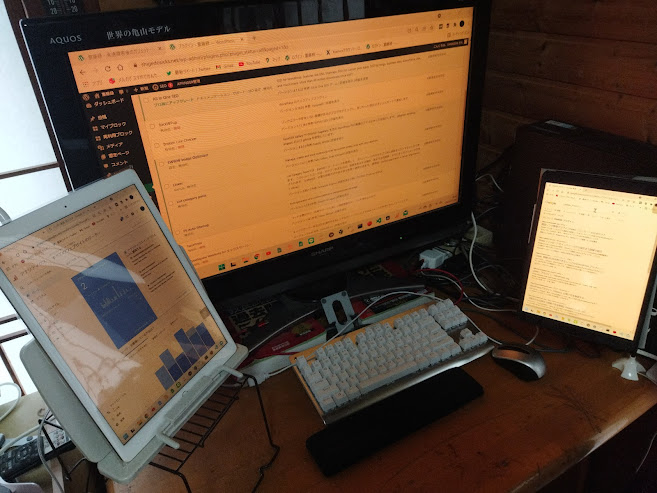
最強のアプリです。
ネット環境とspacedeskがあれば、
スマホやタブレット、pcを子機として
親機のWindows機のワイヤレスディスプレイにできます。
やり方は以下の通りです。なお2021年頃の情報となっており、情報が古い可能性が高いです。
スマホ・androidタブレット・iPadを子機とする場合
①Windowspcとスマホ・タブレットに
スペースデスクのアプリをインストール。
アプリインストールページ↓
②Windowspcで設定を済ませたら、
Windowspcとスマホ・タブレットを
同一のWi-Fiにつないでスマホ・タブレット側で起動
③Windowspcのディスプレイ設定でディスプレイを拡張を設定
④快適なデュアルディスプレイライフの爆誕
ChromeOSやWindowsのパソコンやタブレット・macbookなどを子機にする場合
①親機となるWindows機にspacedeskをインストール
②親機と子機を同一のWi-Fiにつなげる
③親機のWindows機が接続しているwifiのプロパティから、
ipv4のアドレスを調べる。
④子機のブラウザからspacedeskのサイトに飛び、
html5をクリック
⑤画面の数字を、③で調べたアドレスに書き換え、「connection」をクリック
⑥サクサクデュアルディスプレイライフの降誕
②何が便利?
マルチディスプレイにできることがとても便利です!
僕はこれまで1つのディスプレイだけで作業していましたが、よく画面がウィンドウでごちゃごちゃになっていました。
筆者は2つ以上のディスプレイで作業効率が上がることは知っていましたが、ディスプレイを複数置くスペースもお金もなかったので敬遠していました。
しかし、spacedeskを使えば、手持ちのタブレットが簡単にサブディスプレイに大変身。私自身このアプリを使って、ウィンドウの整理整頓ができるようになりました!
是非使ってみてはいかがでしょう?
③まとめ
スペースデスクはwifiがあればスマホやタブレット、chromebookをパソコンのサブディスプレイにできる無料アプリ
専用のモニターなしに画面を拡充でき、ディスプレイのごちゃごちゃを解消し、作業効率を爆上げにできます!
おすすめです!
このspacedeskを使っています。
また、最大級のタブレットである
2015年発売のiPadpro12.9初代でも使えました。
こちらのタブレットもその画面の大きさから、spacedeskとの相性がいいです。
ご覧いただきありがとうございました